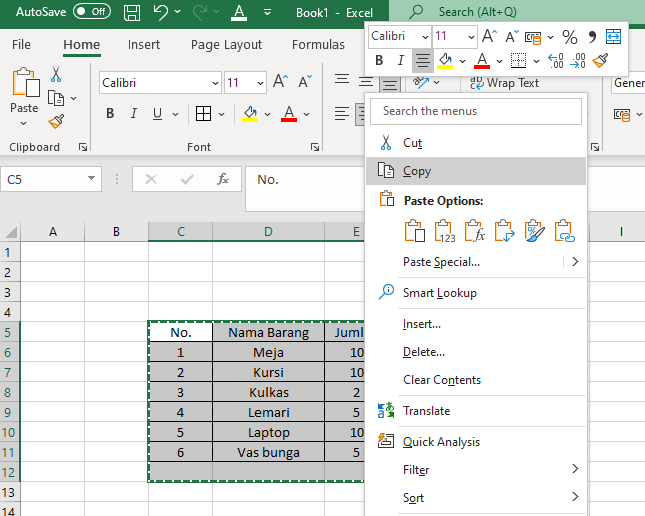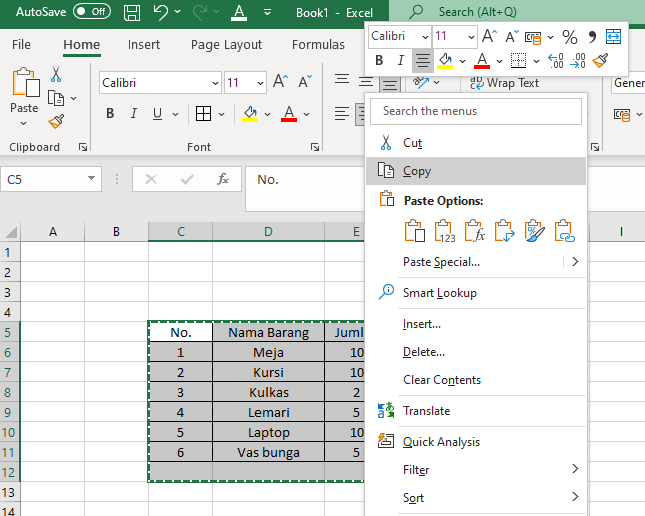
Menyalin Tabel Excel ke Word dengan Rapi dan Efektif
Pendahuluan
Microsoft Excel dan Microsoft Word adalah dua aplikasi perkantoran yang sangat populer dan sering digunakan bersamaan. Excel unggul dalam pengolahan data dan pembuatan tabel, sementara Word lebih fokus pada pengolahan kata dan penyusunan dokumen. Seringkali, kita perlu menyalin tabel dari Excel ke Word untuk melengkapi laporan, presentasi, atau dokumen lainnya. Proses penyalinan ini tampak sederhana, namun ada beberapa teknik yang perlu diperhatikan agar tabel tampil rapi, sesuai format yang diinginkan, dan mudah diedit di Word.
Artikel ini akan membahas secara mendalam berbagai cara menyalin tabel dari Excel ke Word, mulai dari metode dasar hingga teknik yang lebih canggih, serta tips dan trik untuk mengatasi masalah umum yang sering muncul. Dengan memahami berbagai opsi yang tersedia, Anda dapat memilih metode yang paling sesuai dengan kebutuhan dan menghasilkan dokumen yang profesional.
I. Metode Dasar: Copy-Paste Sederhana
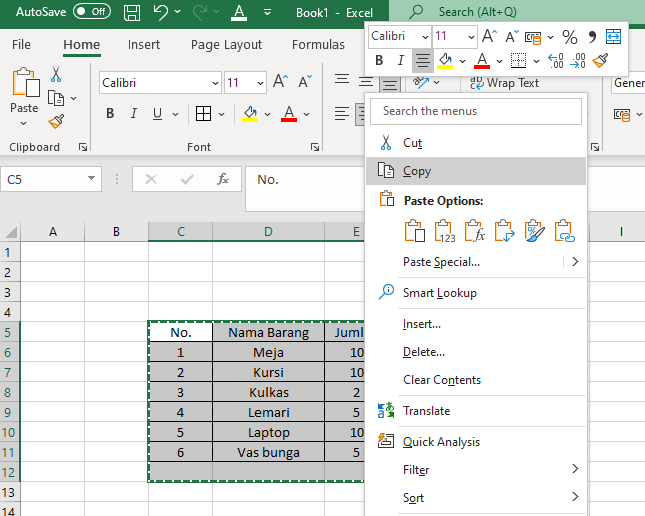
See also Konversi Word ke PDF di HP: Panduan Lengkap
Kelebihan:
- Metode ini sangat cepat dan mudah dilakukan.
- Tidak memerlukan langkah-langkah konfigurasi tambahan.
Kekurangan:
- Format tabel mungkin tidak sesuai dengan yang diharapkan. Terkadang, lebar kolom atau format angka berubah setelah ditempelkan ke Word.
- Tabel yang ditempelkan biasanya menjadi objek statis. Artinya, perubahan yang Anda lakukan di Excel tidak akan otomatis tercermin di Word.
- Tabel mungkin terlihat kurang rapi jika tidak diedit lebih lanjut di Word.
II. Opsi Paste Spesial: Memilih Format yang Tepat
Microsoft Word menawarkan opsi "Paste Spesial" yang memungkinkan Anda memilih format tabel yang ingin ditempelkan. Opsi ini memberikan kontrol lebih besar atas tampilan dan perilaku tabel setelah disalin. Berikut adalah beberapa opsi Paste Spesial yang paling umum digunakan:
-
Microsoft Excel Worksheet Object: Opsi ini menempelkan tabel sebagai objek Excel yang tersemat (embedded). Ketika Anda mengklik dua kali pada tabel di Word, Excel akan terbuka dan Anda dapat mengedit tabel secara langsung. Perubahan yang Anda lakukan di Excel akan langsung terlihat di Word.
Kelebihan:
- Mempertahankan format tabel Excel secara utuh.
- Memungkinkan pengeditan langsung di Excel dari dalam Word.
- Cocok untuk tabel yang kompleks dan memerlukan pembaruan berkala.
Kekurangan:
- Ukuran file Word bisa menjadi lebih besar karena objek Excel tersemat di dalamnya.
- Memerlukan Excel terinstal di komputer untuk mengedit tabel.
-
HTML Format: Opsi ini menempelkan tabel sebagai kode HTML. Word akan menginterpretasikan kode HTML tersebut dan menampilkan tabel.
Kelebihan:
- Mempertahankan format tabel dengan cukup baik.
- Ukuran file Word relatif kecil.
- Dapat diedit dengan mudah di Word.
Kekurangan:
- Format tabel mungkin tidak persis sama dengan aslinya.
- Beberapa fitur Excel, seperti formula, mungkin tidak berfungsi.
-
Unformatted Text: Opsi ini menempelkan tabel sebagai teks biasa tanpa format apa pun. Setiap sel tabel akan dipisahkan oleh tab atau spasi.
Kelebihan:
- Ukuran file Word sangat kecil.
- Sangat fleksibel untuk diedit di Word.
Kekurangan:
- Kehilangan semua format tabel. Anda perlu memformat ulang tabel secara manual di Word.
- Kurang cocok untuk tabel yang kompleks atau memiliki banyak format.
-
Picture (Enhanced Metafile): Opsi ini menempelkan tabel sebagai gambar vektor.
Kelebihan:
- Tampilan tabel konsisten di berbagai perangkat dan sistem operasi.
- Ukuran file relatif kecil.
Kekurangan:
- Tabel tidak dapat diedit di Word.
- Kualitas gambar bisa menurun jika tabel memiliki banyak detail.
-
Picture (Bitmap): Opsi ini menempelkan tabel sebagai gambar bitmap (raster).
Kelebihan:
- Tampilan tabel konsisten di berbagai perangkat dan sistem operasi.
Kekurangan:
- Tabel tidak dapat diedit di Word.
- Ukuran file bisa lebih besar dibandingkan dengan format vektor.
- Kualitas gambar bisa menurun jika tabel diperbesar.
Cara Menggunakan Paste Spesial:
- Setelah menyalin tabel dari Excel, di Word, klik panah kecil di bawah tombol "Paste" pada tab "Home".
- Pilih "Paste Special…".
- Pilih format yang diinginkan dari daftar yang tersedia.
- Klik "OK".
III. Menghubungkan Tabel Excel ke Word (Linking)
Jika Anda ingin tabel di Word selalu terbarui secara otomatis ketika ada perubahan di Excel, Anda dapat menghubungkan (link) tabel Excel ke dokumen Word.
- Salin Tabel dari Excel: Pilih dan salin tabel dari Excel seperti biasa.
- Paste Special di Word: Di Word, gunakan opsi "Paste Special…" seperti dijelaskan di atas.
- Pilih "Microsoft Excel Worksheet Object": Pilih opsi ini dari daftar.
- Pilih "Paste link": Pastikan Anda memilih opsi "Paste link" di bagian bawah jendela "Paste Special".
- Klik "OK".
Kelebihan:
- Tabel di Word akan otomatis terbarui ketika Anda mengubah data di Excel.
- Memastikan data yang ditampilkan di Word selalu akurat dan terkini.
Kekurangan:
- Memerlukan file Excel asli untuk tetap terhubung dengan dokumen Word. Jika file Excel dipindahkan atau dihapus, tautan akan rusak.
- Ukuran file Word bisa menjadi lebih besar.
IV. Tips dan Trik untuk Menangani Masalah Umum
- Lebar Kolom Tidak Sesuai: Setelah menempelkan tabel ke Word, lebar kolom mungkin tidak sesuai dengan yang Anda harapkan. Anda dapat menyesuaikan lebar kolom secara manual di Word dengan menyeret garis batas kolom. Anda juga dapat menggunakan opsi "AutoFit" pada tab "Layout" di bawah "Table Tools" untuk menyesuaikan lebar kolom secara otomatis.
- Format Angka Berubah: Terkadang, format angka (misalnya, format tanggal atau mata uang) berubah setelah tabel ditempelkan ke Word. Anda dapat memperbaiki format angka di Word dengan memilih sel yang ingin diformat, kemudian klik kanan dan pilih "Number…" dari menu konteks. Pilih format angka yang sesuai dari daftar yang tersedia.
- Tabel Terlalu Lebar untuk Halaman: Jika tabel terlalu lebar untuk halaman Word, Anda dapat mencoba beberapa solusi:
- Mengurangi ukuran font.
- Mengurangi margin halaman.
- Mengubah orientasi halaman menjadi landscape.
- Memecah tabel menjadi beberapa bagian yang lebih kecil.
- Tautan Rusak: Jika tautan antara tabel Excel dan Word rusak, Anda dapat memperbaikinya dengan cara:
- Buka dokumen Word.
- Klik "File" > "Info".
- Di bagian "Related Documents", klik "Edit Links to Files".
- Pilih tautan yang rusak dan klik "Change Source…".
- Cari dan pilih file Excel yang benar.
- Klik "OK".
V. Kesimpulan
Menyalin tabel dari Excel ke Word adalah tugas yang umum, tetapi memerlukan perhatian terhadap detail agar hasilnya rapi dan sesuai dengan kebutuhan. Artikel ini telah membahas berbagai metode yang dapat digunakan, mulai dari copy-paste sederhana hingga linking tabel. Memahami kelebihan dan kekurangan masing-masing metode akan membantu Anda memilih opsi yang paling tepat. Dengan mengikuti tips dan trik yang telah diuraikan, Anda dapat mengatasi masalah umum yang mungkin timbul dan menghasilkan dokumen yang profesional dan informatif. Ingatlah untuk selalu mempertimbangkan format yang paling sesuai dengan tujuan dokumen Anda, apakah itu untuk presentasi visual, laporan yang dapat diedit, atau dokumen yang terhubung secara dinamis dengan data Excel.